
Բովանդակություն:
- Հեղինակ John Day [email protected].
- Public 2024-01-30 09:49.
- Վերջին փոփոխված 2025-01-23 14:48.

Այս հոդվածում մենք կբացատրենք Թվային պատկերի մշակման (DIP) իմաստը և Pixy- ի և այլ գործիքների նման սարքավորումների օգտագործման պատճառները `նկարների կամ տեսանյութերի վրա գործընթաց կատարելու համար: Այս հոդվածի վերջում Դուք կսովորեք.
- Ինչպես է ձևավորվում թվային պատկերը:
- Ինչ է թվային պատկերի մշակումը:
- Գործիքներ պատկերի մշակման համար:
- Ինչ է Pixy- ն և ինչպես օգտագործել այն:
Քայլ 1: Ի՞նչ է պատկերի մշակումը:

Լուսանկարները, տեսանյութերը և ընդհանրապես նկարները, բացի մեր հիշողությունները պահ պահելուց, ունեն նաև այլ ծրագրեր: Միգուցե հասարակական վայրերում տեսնու՞մ եք անվտանգության տեսախցիկներ կամ տեսնում եք գիծ, օբյեկտ կամ ավելի առաջադեմ ռոբոտներ, որոնք գիտակցում են իրավիճակը, հեռացնում են խառնուրդները արտադրական գծի արտադրանքից և բազմաթիվ նմանատիպ կամ նույնիսկ ոչ նման ծրագրեր, որոնք կատարում են նկարների որոշ հաշվարկներ: հաշվարկները կոչվում են պատկերի մշակում:
Լավագույն հասկանալու համար օգտակար է իմանալ պատկերի կառուցվածքը: Յուրաքանչյուր պատկեր ազդանշան է պիքսելային արժեքներով դրա ցանկացած կետում: (պիքսելն այն թվային պատկերի հիմնական միավորն է, որը կարող է ունենալ տարբեր արժեքներ իր պայծառության և/կամ գույնի համար, այդ արժեքները կոչվում են «ինտենսիվություն») Ազդանշանը տեսողական սենսորով տրված շարունակական լարման ազդանշանն է, այս ազդանշանը կվերածվի թվային ձևավորվել որոշ նմուշների նման գործընթացներով: Այս տվյալների թվային ձևը նման է երկչափ զանգվածի կամ մատրիցայի, որը ստեղծում է թվային պատկեր, այնպես որ դրանց ձևը f (X, Y) է ՝ գտնվելու վայրի և արժեքի համար: Մի մոռացեք, որ յուրաքանչյուր տեսանյութ իրենից ներկայացնում է մի վայրկյանում որոշակի արագությամբ խաղացող պատկերների հավաքածու:
Պատկերի ձևավորումից հետո գործընթացը կսկսվի: Ո՞ր նպատակով է մեզ գործընթաց պետք: Եթե մեզ անհրաժեշտ են պատկերներից տեղեկատվություն, մենք պատրաստվում ենք օգտագործել համակարգչային տեսողությունը: Համակարգչային տեսողությունը մարդկային տեսողության նմանակման միջոց է: Մարդու տեսլականն ունի «սովորելու» և տեսողական միջոցներից տվյալներ տալու ունակություն: Համակարգչային տեսլականը հիմնականում այն ոլորտն է, որը ստիպեց համակարգչին բարձր մակարդակի ըմբռնում ստանալ թվային պատկերներից կամ տեսանյութերից, նույնիսկ իրական ժամանակի օգտագործման համար. և թվային պատկերի մշակումը դրա մի մասն է:
Քայլ 2: Ինչպե՞ս անել պատկերի մշակում:


Եթե մենք մտածում ենք պատկերի մշակման ռոբոտային ծրագրի մասին, ապա կա երկու ճանապարհ.
- տեսախցիկի սովորական մոդուլի ընտրություն (պատկերի տրամադրում առանց դրա վրա որևէ մշակման), այնուհետև օգտագործողի կողմից ծրագրավորում և հաշվարկներ օգտագործելը:
- Օգտագործելով կոշտ իրեր, որոնք այս գործընթացը կատարում են ավելի արագ և հեշտ օգտագործման համար. Պիքսի տեսախցիկի պես…
առաջին լուծում. Առաջին դեպքում կան տարբեր փափուկ իրեր, ինչպիսիք են MATLAB- ը կամ գրադարաններ, ինչպիսիք են OpenCV- ն ՝ կոդավորման համար: Մշակման գործիքներում կան նաև այլ անուններ. բայց այս մշակումը փնտրող հանրաճանաչ անուններն են OpenCV և MATLAB: Եկեք տեսնենք արագ համեմատություն նրանց միջև: մեզ կօգնի MATLAB- ի և OpenCV- ի համեմատության աղյուսակը:
Երկրորդ լուծում. Օգտագործելով հատուկ սարքավորում: տեսախցիկների նման `պատկերի մշակման ունակությամբ: Նրանք սովորաբար ունեն ինտերֆեյս և կարիք չունեն կոդավորման: Դա ավելի հեշտ է թվում, բայց ինչ -որ կերպ սահմանափակումներ է ստեղծում, և նրանք կարող են անել այն, ինչ նախատեսված է դրա համար. օրինակ, դեմքի հայտնաբերման տեսախցիկը չի կարող նորմալ ճանաչել գույնը (գուցե որոնվածի որոշ փոփոխություններով կարող է փոխվել ճանաչման ալգորիթմը, բայց դա դժվար և ոչ սովորական ձև է): Երկու ճանապարհ, բայց ո՞րն է ավելի լավը:
երկրորդ գծապատկերը երկու եղանակների համեմատությունն է:
Քայլ 3: Սկսելը Pixy- ի կողմից

PIXY- ը պատկերի մշակման համար նախատեսված տեսախցիկի մոդուլներից մեկն է, ճանաչման ալգորիթմը `գույնի վրա հիմնված զտումն է: Այս տեսախցիկի հիմնական նպատակը գույների ճանաչումն է և դրանք անվանել որպես ծանոթ առարկա: Այս տեսախցիկը կարող է «սովորել», թե ինչ գույներով եք այն «մտածել» սկզբում:
Այժմ, երբ գիտեք, թե ինչ է Pixy- ն, եկեք տեսնենք, թե ինչպես կարող ենք սկսել օգտագործել Pixy- ն:
Քայլ 4: Պահանջվող սարքավորումներ

Pixy CMUcam5 պատկերի տվիչ
Arduino UNO R3
Քայլ 5: Սկսել Pixy- ի կողմից

Եկեք մեզ հետ քայլ առ քայլ մինչև վերջ.
Առաջին քայլ
Գնում է փիքսի! Սովորական PIXY- ն և PIXY2- ը pixy տեսախցիկների երկու տարբերակ են: կտտացրեք վերևի հղմանը ՝ սովորական տեսակը գնելու համար, որը մենք շարունակում ենք այս տախտակի օգտագործման քայլերը:
Երկրորդ:
Միացրեք այն: Տախտակն ունի USB պորտ ՝ էներգիայի համար: Այն սնուցվելու է համակարգչային USB պորտին միանալով: այն կարող է սնուցվել մարտկոցի տախտակի հետևում գտնվող երկու կապում (6-10v):
Երրորդ
Միացրեք այն համակարգչին USB մալուխի միջոցով: Մի ծայրը ՝ համակարգչին, մյուսը ՝ PIXY- ի միկրո USB պորտին:
Չորրորդ:
Ներբեռնեք ձեր տեսախցիկի ծրագրակազմը այստեղ: PIXY Mon- ը PIXY- ի ծրագիրն է Linux, Mac և Windows հարթակի համար: Այն, ինչ կարող է անել այս ծրագիրը, կազմաձևումն է և ցույց է տալիս, թե ինչ կարող է տեսնել PIXY- ն:
Հինգերորդ:
Մինչև այս պահը, տեսախցիկը պետք չէ անպայման միացված լինել միկրոկառավարիչին կամ տախտակին, եթե անհրաժեշտ է տեսնել և ճանաչել առանց որևէ այլ բանի. ճանաչումը կախված չէ միկրո կապից: Ամեն դեպքում, ուսուցման համար ընտրեք հստակ և լավ երանգ ունեցող օբյեկտ: Գույնի վրա հիմնված գույնի զտման ճանաչման ալգորիթմի պատճառով շրջակա միջավայրի երանգն ու լույսը կարող են ազդել արդյունքի վրա: Այսպիսով, մի ընտրեք սպիտակ, սև կամ մոխրագույն առարկաներ, քանի որ այս գույները երանգ չեն:
Վեցերորդ:
Ուսուցումը սկսելու համար սեղմեք PIXY- ի վերևի կոճակը: Նախ, LED- ը կթարթվի, որից հետո RGB LED- ը կստանա տեսողության տարածքի կենտրոնական մասի գույնը: Ընտրեք տեսախցիկի առջև դրված օբյեկտը, եթե LED- ն ցույց է տվել ճիշտ գույնը, այն ցույց է տալիս ճիշտ կողպում: ոսպնյակների և առարկայի միջև հեռավորությունը պետք է լինի 6-20 դյույմ: Երկրորդ ճանապարհը PIXY MON- ի օգտագործումն է. ընտրեց օբյեկտի մեծ մակերեսը PIXY MON- ում և այն ընտրում է օբյեկտը:
Յոթերորդ:
Օբյեկտի ցանցը կցուցադրվի pixy mon- ով: տեսեք, արդյոք ցանցը օբյեկտի ճիշտ տարածքն է, որը չի ներառում ֆոնը: Կազմաձևված սահիչները կարող են օգնել ունենալ ավելի լավ տարածք:
Ութերորդ:
Այժմ յուրաքանչյուր «գույնի» համար տեսախցիկը մի շարք է սահմանում: 7 ստորագրություն նշանակում է ճանաչել 7 գույն: Իրար մոտ գույներ օգտագործելով, օրինակ ՝ կարմիր-վարդագույն-կապույտի գույներով պիտակը կարող եք օբյեկտ կամ վայր դնել տեսախցիկի համար, օրինակ ՝ այդ պիտակը ցույց է տալիս դռան տեղը: Սա կարող է օգնել ճանաչել հազարավոր օբյեկտներ այս տեսախցիկով: Գույների այս հավաքածուն կոչվում է «գունային կոդ» կամ CC: CC- ի տեղադրման համար դուք պետք է օգտագործեք PIXY երկուշաբթի, այնուհետև այն կարող է օգտագործվել ինչպես ցանկացած ստորագրություն:
Իններորդ:
Հաջող ուսուցումից հետո, եթե տեսախցիկին միացված է միկրոկառավարիչը կամ տախտակը, կարող է տալ pixy- ով հայտնաբերված օբյեկտը: Եթե դուք օգտագործում եք Arduino, միացման համար օգտագործեք այս pinout- ը: (կտտացրեք այստեղ ՝ լրացուցիչ տեղեկությունների համար), այնուհետ ներբեռնեք PIXY գրադարանը այստեղ, ավելացրեք Arduino- ի գրադարաններին ՝ Sketch> Include Library> Add ZIP գրադարանի ուղղությամբ: Այժմ ընտրեք գրադարանի zip ֆայլը: Դա արված է! Այժմ PIXY- ի կանխադրված ուրվագծով այն կտա X և Y (գտնվելու վայրը) և օբյեկտի լայնությունը և երկարությունը (չափը): Կարող են օգտագործվել նաև այլ ուրվագծեր. նման թավայի և թեքության: Այլ տախտակների միացման համար կարող եք տեսնել այստեղ:
ՈEՇԱԴՐՈԹՅՈՆ. Ուսուցումն ունի երկու մեթոդ, ինչպես բացատրեցինք. Մեթոդը կլինի, բայց ինչպես սահմանել ստորագրության համարը: Առաջնորդությունը, եթե PIXY- ը կփոխի գույնը ուսուցման առաջին պահերին, կտտոցը, որի վրա դուք կատարում եք թիվը, կսահմանի; կարմիրից 1 -ից մինչև մանուշակագույն նշանակություն 7. 2 -րդ մեթոդում թվերի կարգավորումը կկատարվի միայն կիրառմամբ:
Քայլ 6: Շատ մոտ է «ՎԵՐ ENDԻՆ»
Մենք բացատրեցինք, թե ինչն է ստիպել նկարներ օգտագործել, ինչ է թվային պատկերի մշակումը և ինչպես դա կարելի է անել: Թե ինչ եղանակներ ունենք, և սարքավորումներից, որոնք ներկայումս կարող են օգնել մեզ, բացատրության համար ընտրեցինք PIXY- ն: մենք բացատրեցինք, թե ինչպես է այն աշխատում և ինչ անել, եթե դուք փիքսի տեսախցիկների սկսնակ եք: Այժմ դուք կարող եք սկսել պատկերի մշակումը ձեր փոքր ռոբոտի համար և վայելել ձեր երրորդ աչքը ձեր համակարգչի հետ:
Այս նախագիծը կարող եք կարդալ նաև ElectroPeak- ի պաշտոնական կայքում ՝
Խորհուրդ ենք տալիս:
Պատկերի մշակման վրա հիմնված կրակի ճանաչման և կրակմարիչի համակարգ. 3 քայլ

Պատկերի մշակման վրա հիմնված կրակի ճանաչման և մարման համակարգ. Բարև ընկերներ, սա պատկերի մշակման վրա հիմնված հրդեհի հայտնաբերման և մարման համակարգ է `օգտագործելով Arduino
Պատկերի մշակում Raspberry Pi- ով. OpenCV- ի և պատկերի գույնի տարանջատման տեղադրում. 4 քայլ

Պատկերի մշակում Raspberry Pi- ի միջոցով. OpenCV- ի և պատկերի գույնի տարանջատման տեղադրում. Այս գրառումը առաջինն է պատկերի մշակման մի քանի ձեռնարկներից, որոնք պետք է հետևեն: Մենք ավելի սերտորեն նայում ենք պատկերը կազմող պիքսելներին, սովորում ենք, թե ինչպես տեղադրել OpenCV- ն Raspberry Pi- ի վրա, ինչպես նաև գրում ենք թեստային սցենարներ ՝ նկարը պատկերելու և
DIY Emg ցուցիչ ՝ միկրոկարգավորիչով և առանց դրա. 6 քայլ
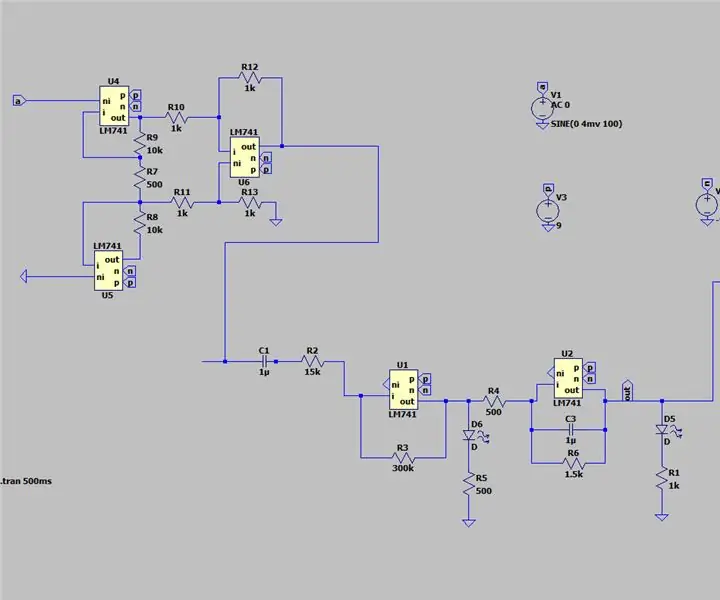
DIY Emg սենսոր ՝ միկրոհսկիչով և առանց դրա. Բարի գալուստ գիտելիքների փոխանակման հրահանգների հարթակ: Այս հրահանգների ընթացքում ես կքննարկեմ, թե ինչպես կատարել հիմնական emg միացում և դրանում ներգրավված մաթեմատիկական հաշվարկի հետևում: Դուք կարող եք օգտագործել այս սխեման ՝ մկանների զարկերակի տատանումները դիտելու, վերահսկելու
CCTV տեսախցիկ NodeMCU + Հին նոութբուքի տեսախցիկի մոդուլով (Blynk- ով և առանց դրա). 5 քայլ

CCTV տեսախցիկ ՝ NodeMCU + Հին նոութբուքի տեսախցիկի մոդուլով (Blynk- ով և առանց դրա). Բարև տղերք: Այս ուսանելիում ես ձեզ ցույց կտամ, թե ինչպես եմ օգտագործել հին նոութբուքի տեսախցիկի մոդուլը և nodeMCU- ն ՝ տեսախցիկին նման բան պատրաստելու համար:
Estեստի բազե. Ձեռքի ժեստերով վերահսկվող ռոբոտ ՝ օգտագործելով պատկերի մշակման վրա հիմնված ինտերֆեյսը ՝ 13 քայլ (նկարներով)

Gesture Hawk: Ձեռքի ժեստերով վերահսկվող ռոբոտ ՝ օգտագործելով պատկերի մշակման վրա հիմնված միջերեսը. Estեստի բազեն ցուցադրվել է TechEvince 4.0-ում ՝ որպես մարդ-մեքենա պատկերների մշակման պարզ միջերես: Դրա օգտակարությունը կայանում է նրանում, որ ռոբոտ -մեքենան կառավարող տարբեր սենսորներ կամ ձեռնոցներից բացի այլ սենսորներ չեն պահանջվում
